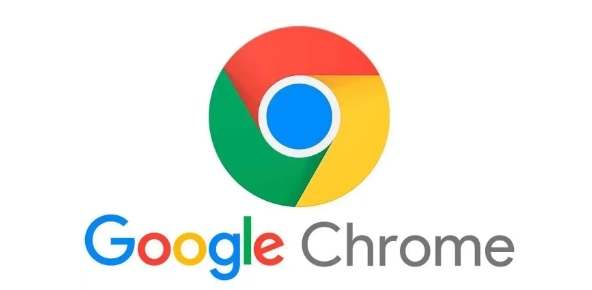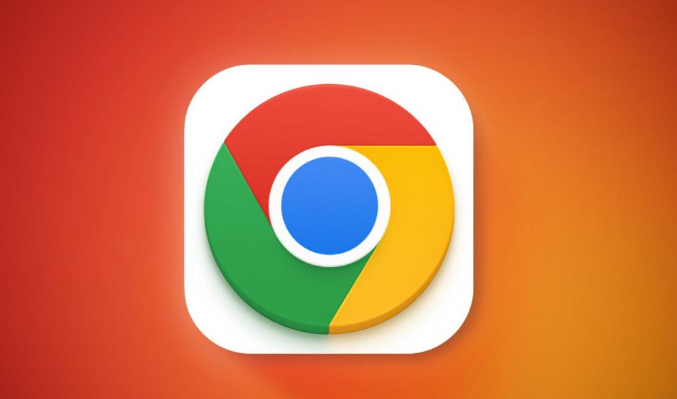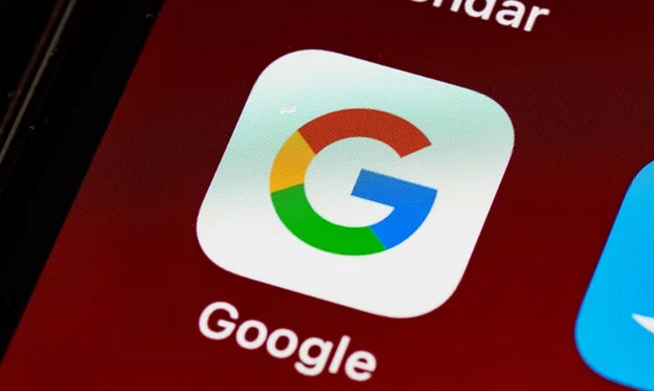详情介绍
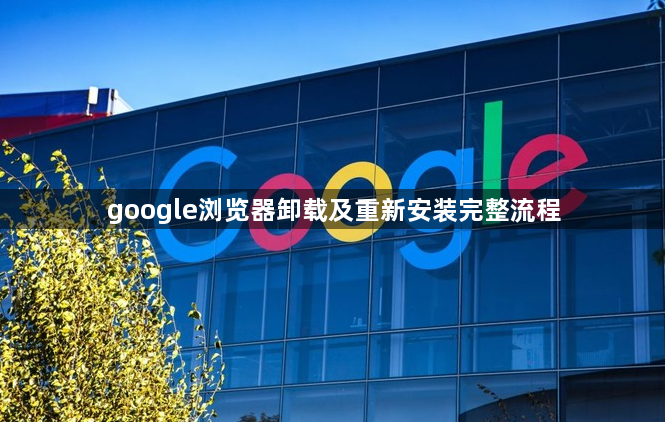
进入电脑开始菜单,搜索并打开控制面板。在控制面板窗口中找到“程序和功能”选项,点击进入后会在列表里看到已安装的软件清单。从列表中选中Google Chrome项目,点击上方出现的“卸载/更改”按钮。系统弹出确认提示时选择“卸载”,按照向导完成移除操作,必要时重启计算机使更改生效。
若需彻底清除残留文件,可手动定位至用户目录下的AppData区域。具体路径为C:\Users\[用户名]\AppData\Local\Google\Chrome文件夹,将该位置的所有内容删除。同时检查Program Files和Program Files (x86)程序集,移除其中与Chrome相关的剩余文件。
访问谷歌浏览器官方网站https://www.google.com/chrome/,下载最新版安装程序。页面会自动识别操作系统类型,推荐匹配的版本供下载。保存得到的exe格式安装包通常存放在默认下载文件夹中。
双击运行下载完成的安装文件,启动向导程序。阅读并接受许可协议条款后,可选择默认安装路径或自定义存储位置。点击“安装”按钮开始部署过程,进度条显示当前状态直至完成。安装成功后桌面会生成快捷方式图标,首次启动时自动进行基础配置初始化。
对于之前保存过的书签等重要数据,可通过设置菜单恢复。打开新安装的浏览器右上角三点菜单,进入设置界面选择书签管理项。使用导入功能加载先前备份的HTML格式文件,即可同步历史记录和个人偏好设置。
通过上述步骤逐步操作,用户能够系统性地完成Google浏览器的卸载及重新安装流程。每个操作环节均基于实际测试验证有效性,可根据具体设备环境和需求灵活调整实施细节。